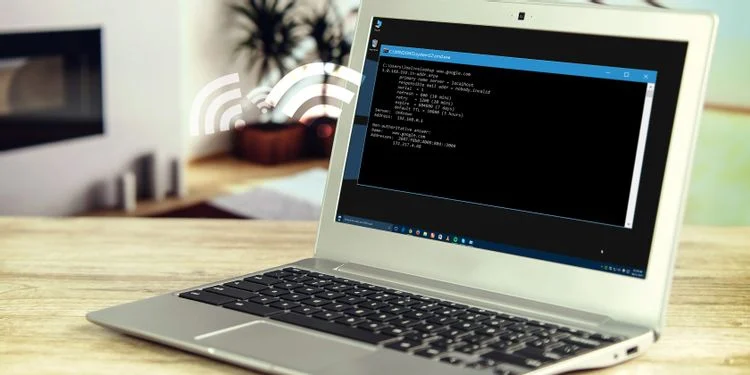دروس
قم بتوصيل طابعة Epson XP 215 عن طريق wifi

تتميز طابعات إبسون بأنها صغيرة الحجم وبأسعار تنافسية وعملية للغاية. لكن العديد من المستخدمين لم يتمكنوا من الاستفادة من استخدامها لاسلكيًا بسبب نقص المعلومات. لهذا السبب ، في هذا المنشور نريد أن نخبرك بكيفية توصيل طابعة Epson Xp 215 عبر wifi.
ليس هناك شك في أنه إذا سألنا عن أفضل العلامات التجارية للطابعات الموجودة اليوم ، فستكون إبسون إجابة شبه إلزامية. إنهم دائمًا في المقدمة وأن أجهزتهم تضمن الجودة ، مثل خط الطابعات XP 215.
يتيح لنا الاتصال اللاسلكي استخدام الجهاز عن بُعد بشكل مريح ودون فقدان الكفاءة في العملية. سواء كان لديك مساحة عمل صغيرة في المنزل أو تحتاج إلى توصيل جهازك لاسلكيًا ؛ سنخبرك بكل ما تحتاج إلى معرفته لتوصيل طابعة Wi-Fi Epson Xp 215.
الخطوات التي يجب اتباعها للحصول على اتصال Wi-Fi
1 – قم بتثبيت الطابعة الخاصة بك
- نبدأ كما لو كنت تقوم بإخراج طابعة Epson Xp 215 من العلبة ونوصي بإزالة الأقفال. لكن ساعد نفسك في الدليل ، حتى تتعرف على الأشرطة التي يجب إزالتها.
- قم بتوصيل الطابعة بسلك الطاقة ، ثم قم بتوصيلها بمأخذ وظيفي. قم بتشغيله
- ضع الخراطيش بالترتيب المدرج في الطابعة. في هذه الحالة هم أسود ، أصفر ، فوشيا وأزرق فاتح. قم بتنشيط الخراطيش من خلال النقر على الزر الأحمر أسفل اللوحة.
- ضع ورقتين على درج الطباعة.
2 – اتصال لاسلكي

- أدخل القرص المضغوط للمنتج أو قم بتنزيل المكونات من الإنترنت وابدأ معالج إعداد الطابعة.
- اقبل على راحتك العناصر التي ستظهر في المعالج حتى تصل إلى نافذة التكوين.
- بمجرد الوصول إلى هناك ، اختر نوع الاتصال المراد تثبيته. في حالتنا اتصال لاسلكي ونضغط على
- لكن حدد الخيار لإعداد الطابعة لأول مرة واضغط
- في النافذة التالية ، نختار توصيل كبل USB مؤقتًا والنقر فوق
يجب ألا نقوم بتوصيل كبل USB حتى يشير إليه المعالج.
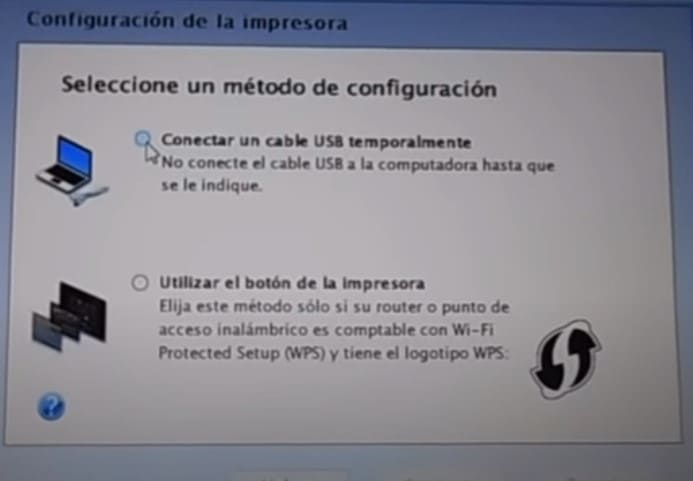
- يجب أن يكون لديك اسم جهاز الشبكة (SSID) الذي نريد توصيل الطابعة به وكلمة مرور تسجيل الدخول الخاصة بها. في حالة عدم توفر معلومات الشبكة لديك ، يجب عليك العودة واستئنافها لاحقًا. اتصل بمسؤول الإنترنت للحصول على البيانات.
- إذا كان مؤشر الطاقة لا يزال يومض ، فانتظر حتى يستقر قبل النقر فوق “موافق”.
- سيظهر طلب توصيل الطابعة عبر كبل USB بالكمبيوتر. عند توصيل كلا الجهازين ، سيكتشف البرنامج ذلك تلقائيًا. نضغط موافق.

- لتوصيل طابعة Epson XP 215 بالشبكة ، نقبل رسالة تكوين الشبكة ؛ ثم نقبل مروره عبر جدار حماية Windows.
- سيسعى النظام إلى تنشيط شبكة الطابعة وسيعرض نافذة تحمل اسم SSID للاتصال المتاح. نضغط على
- بعد بضع دقائق ، سيشير ذلك إلى أنه يمكن الآن إزالة كابل USB من كلا الجهازين. نحن نقبل .
- يجب أن تظهر نافذة تشير إلى تنشيط طباعة الشبكة .
- في الختام ، انقر فوق زر صفحة اختبار الطباعة للتحقق من نجاح الاتصال.